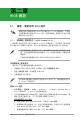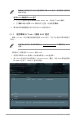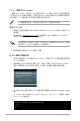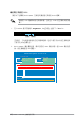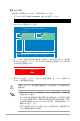User's Manual
Table Of Contents
- 安全性須知
- 第一章:產品介紹
- 第二章:BIOS 資訊
- 2.1 管理、更新您的 BIOS 程式
- 2.2 BIOS 程式設定
- 2.3 主選單(Main)
- 2.4 Ai Tweaker 選單(Ai Tweaker)
- 2.4.1 Ai Overclock Tuner [Auto]
- 2.4.2 Memory Clock [Auto]
- 2.4.3 OC Tuner
- 2.4.4 記憶體時序控制(DRAM Timing Control)
- 2.4.5 CPU Offset Mode Sign [+]
- 2.4.6 VDDNB Offset Mode Sign [+]
- 2.4.7 DRAM Voltage [Auto]
- 2.4.8 SB 1.1V Voltage [Auto]
- 2.4.9 APU 1.8V Voltage [Auto]
- 2.4.10 APU 1.05V Voltage [Auto]
- 2.4.11 APU Spread Spectrum [Auto]
- 2.5 進階選單(Advanced)
- 2.6 監控選單(Monitor)
- 2.7 啟動選單(Boot)
- 2.8 工具選單(Tool)
- 2.9 離開 BIOS 程式(Exit)
第二章:BIOS 資訊2-6
D:\>bupdater /pc /g
Are you sure to update BIOS?
Yes No
更新 BIOS 文件
請依照以下步驟用 BIOS Updater 工具程式更新 BIOS 文件:
1. 在 FreeDOS 提示符後輸入
bupdater /pc /g 並按下 <Enter>。
2. BIOS Updater 畫面出現,如下圖。
3. 按下 <Tab> 鍵在各設定欄之間切換,接著用 <Up/Down/Home/End> 鍵來選
擇 BIOS 文件並按下 <Enter>。BIOS Updater 會檢查您所選擇的 BIOS 文件並提
示您確認是否要更新 BIOS。
4. 選擇 [Yes] 並按下 <Enter>。當 BIOS 更新完畢後,按 <ESC> 離開 BIOS
Updater。重新啟動您的電腦。
當更新 BIOS 時,請勿關閉或重置系統!若是這麼做,將可能導致系統
開機失敗。
• 對於 BIOS Updater 1.04 或更高版本,當 BIOS 更新完畢後,工具程式會
自動回到 DOS 畫面。
• BIOS 程式的出廠預設值可讓系統運行處於最佳效能。若系統因您改變
BIOS 程式而導致不穩定,請讀取出廠預設值來保持系統的穩定。請在
Exit 選單中選擇【Load Optimized Defaults】項目。詳細說明請參考“2.9
離開 BIOS 程式”一節。
• 若您之前移除了所有 SATA 硬碟,當 BIOS 更新完成後,請確認將所有
SATA 硬碟重新連接到主機板。
ASUSTek BIOS Updater for DOS V1.18
Current ROM
Update ROM
A:
Note
[Enter] Select or Load [Tab] Switch [V] Drive Info
[Up/Down/Home/End] Move [B] Backup [Esc] Exit
E45M1ID.ROM 4194304 2011-06-28 17:30:48
PATH: A:\
BOARD: E45M1-I DELUXE
VER: 1302
DATE: 06/28/2011
BOARD: Unknown
VER: Unknown
DATE: Unknown